Заявка в техподдержку
Автоматизированная система обработки заявок в техническую поддержку с автоматическими уведомлениями о ходе решения и контролем сроков выполнения.
Содержание
Важно: После скачивания сервиса по приведённой выше ссылке необходимо выполнить предварительную установку в соответствии с общей инструкцией. После завершения базовых настроек можно приступать к выполнению настроек, описанных в текущей инструкции.
Сервис “Заявка в техподдержку” — это комплексное решение для автоматизации процесса обработки технических запросов сотрудников, снижающее нагрузку на руководителей и повышающее эффективность решения технических проблем.
Ключевые возможности:
- Централизованная обработка заявок — единая система приёма и распределения всех технических запросов
- Автоматическое назначение ответственных — распределение заявок по агентам поддержки согласно настроенным правилам
- Контроль сроков выполнения — автоматическое отслеживание времени обработки и эскалация просроченных заявок
- Многоуровневое согласование — гибкая система утверждения сложных технических решений
- Уведомления и отчётность — автоматические уведомления участников процесса и детальная аналитика
1. Настройка констант
1.1 Перейдите в параметры шаблона бизнес-процесса и откройте вкладку «Константы».
1.2 Для каждой константы:
- Нажмите «Изменить».
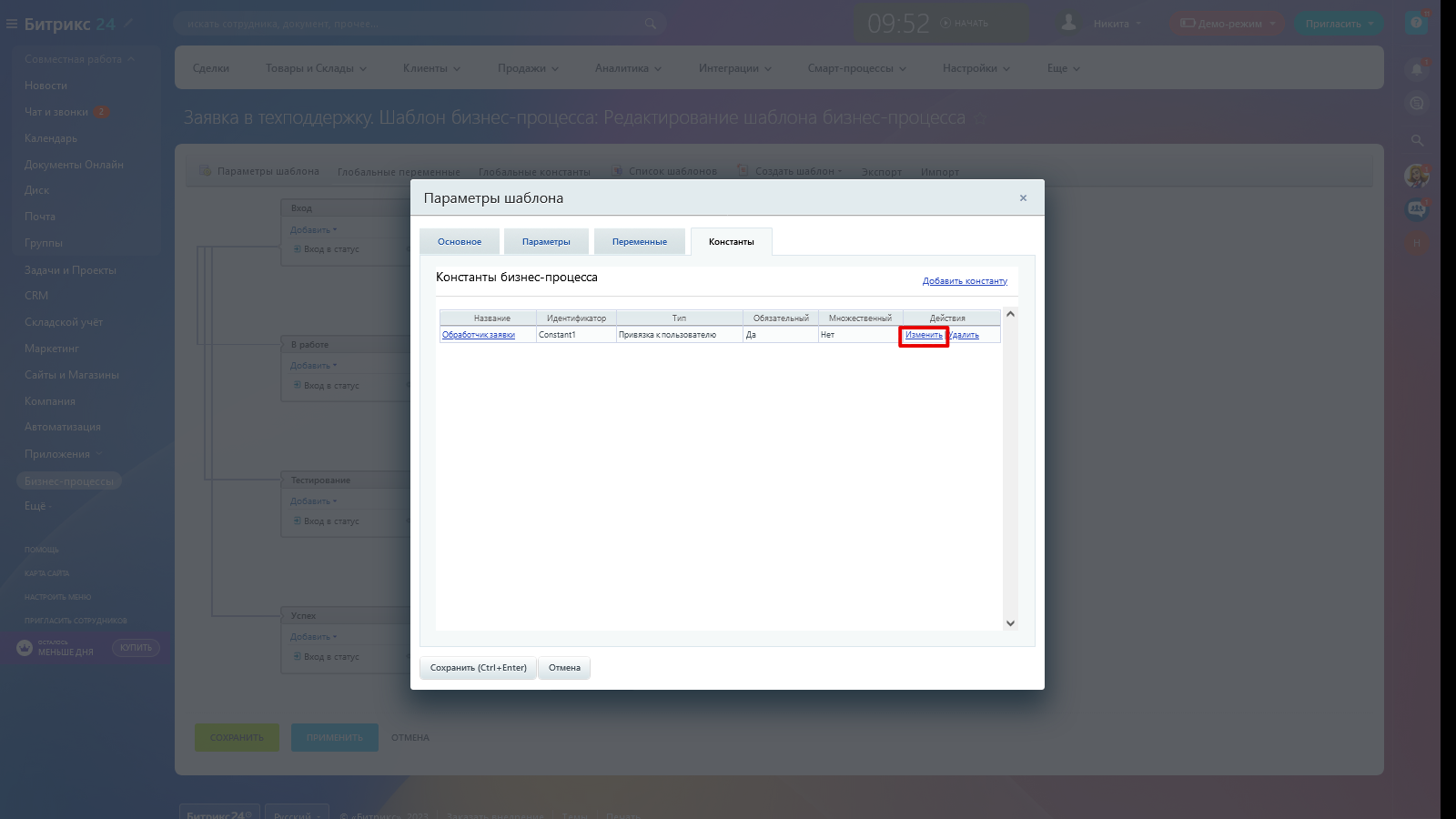
- В окне вставки значений выберите знак ‘…’ (три точки) и выберите пользователя.
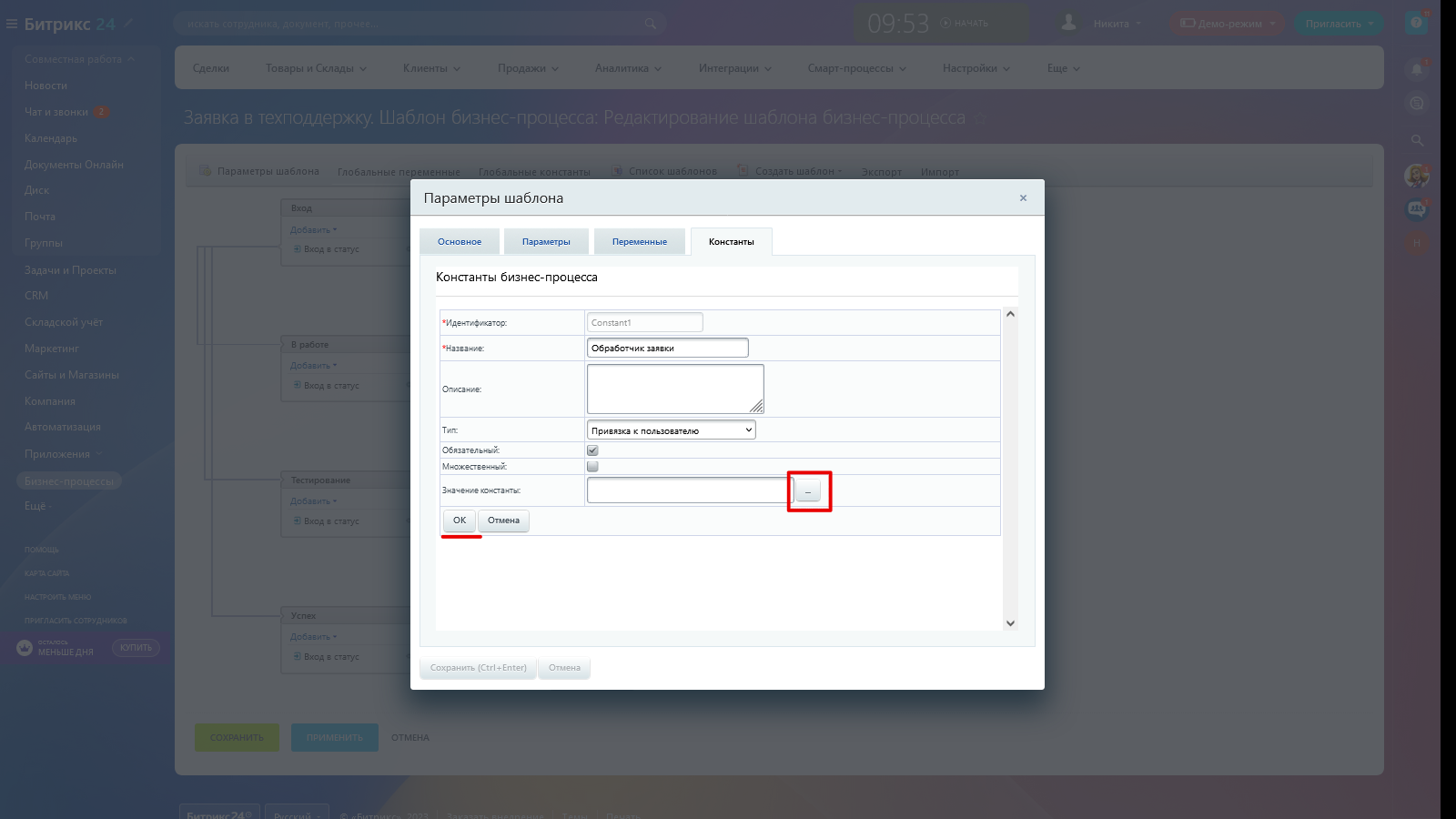
- Подтвердите выбор и нажмите «Вставить».
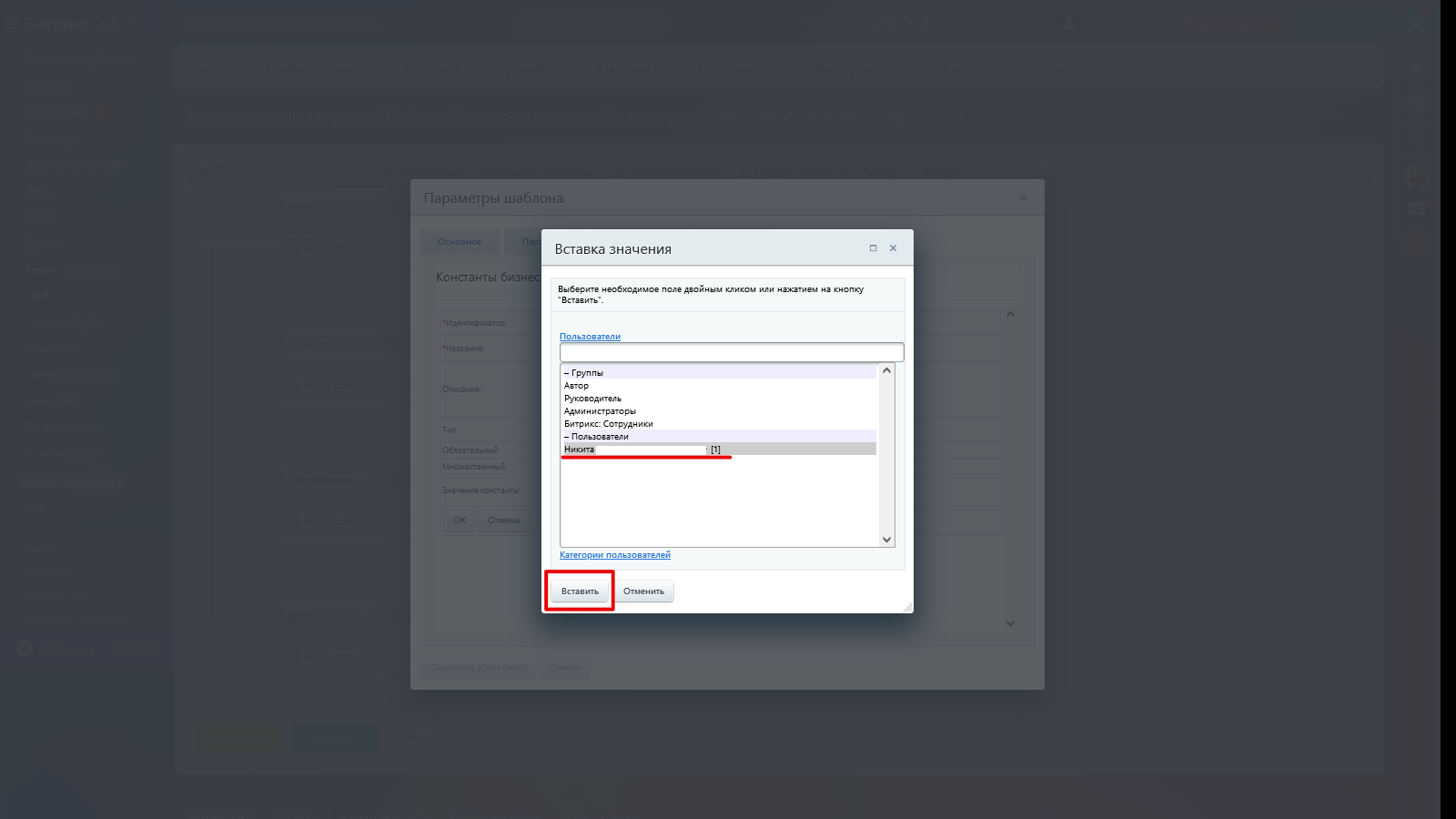
1.3 Примеры констант и их назначение:
| Константа | Роль |
|---|---|
Агент техподдержки | Специалист, ответственный за первичную обработку заявок |
Руководитель IT | Ответственный за согласование сложных технических решений |
Администратор системы | Специалист по администрированию и настройке оборудования |
2. Настройка условий и стадий
2.1 Настройка статуса «Вход»
2.1.1 Перейдите в статус процесса «Вход – Вход в статус».
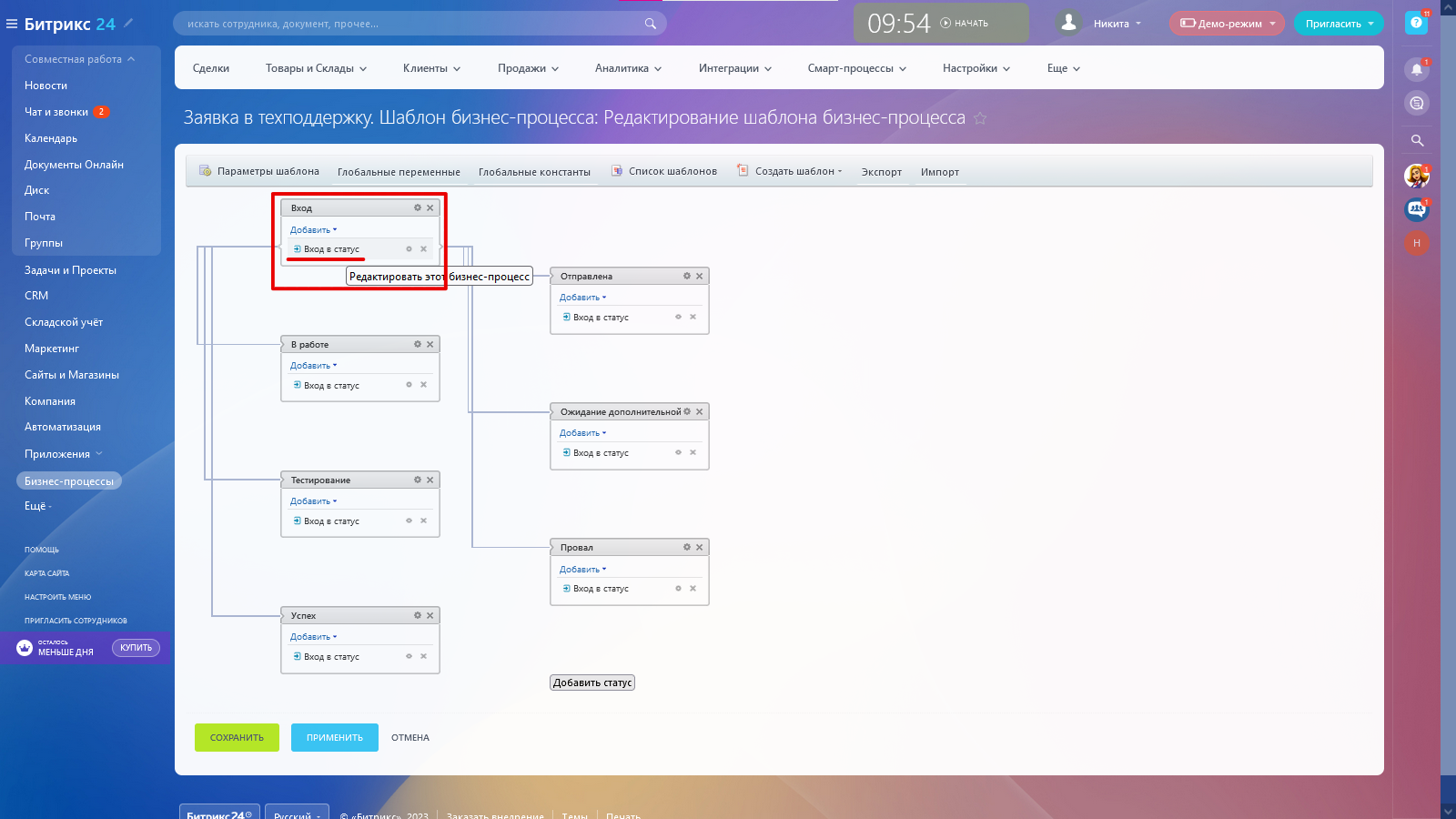
2.1.2 Настройте условия двойным кликом или по шестерёнке:
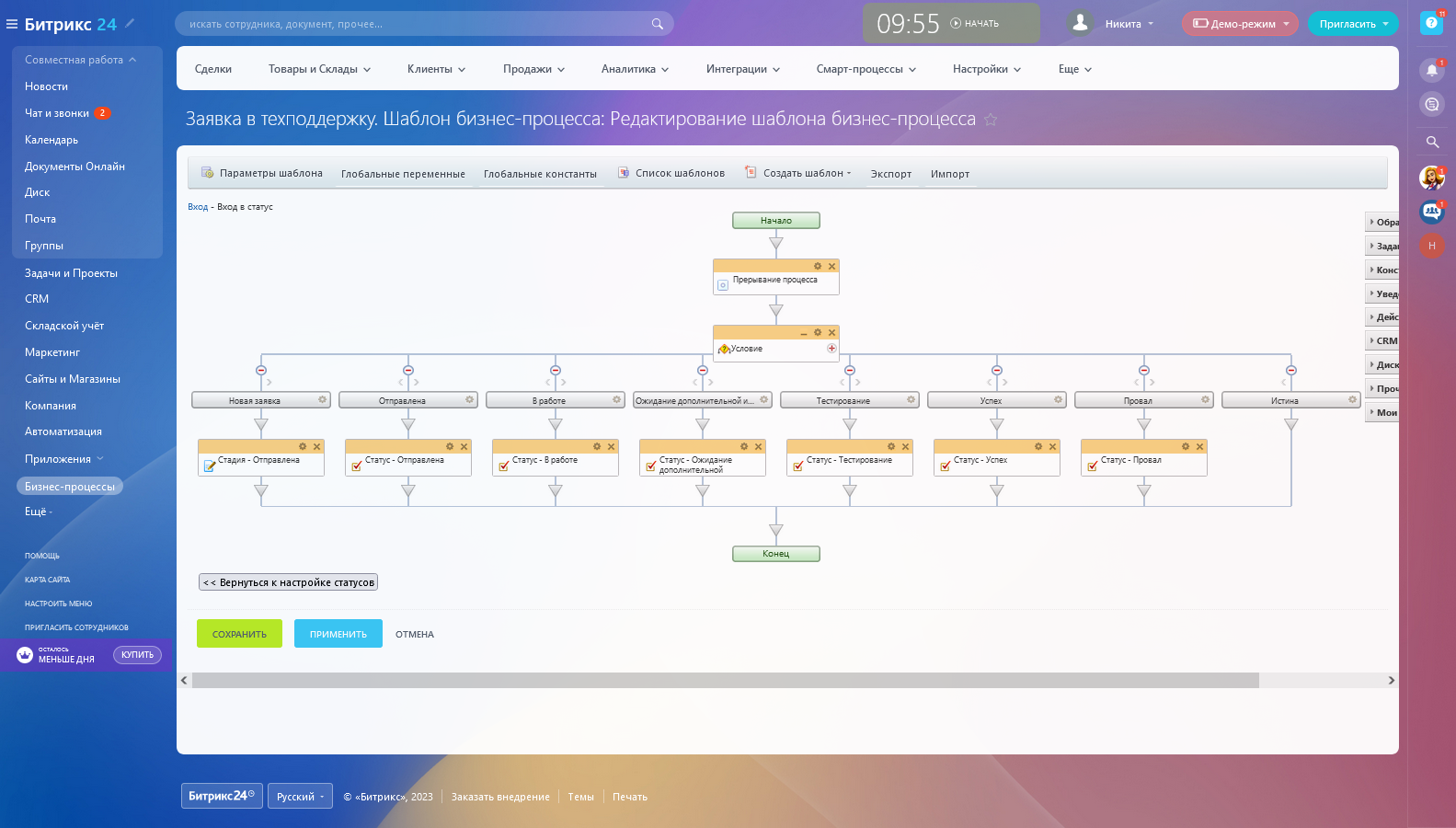
- Поле документа и условия настроены заранее
- Выберите корректную стадию в поле «значение»
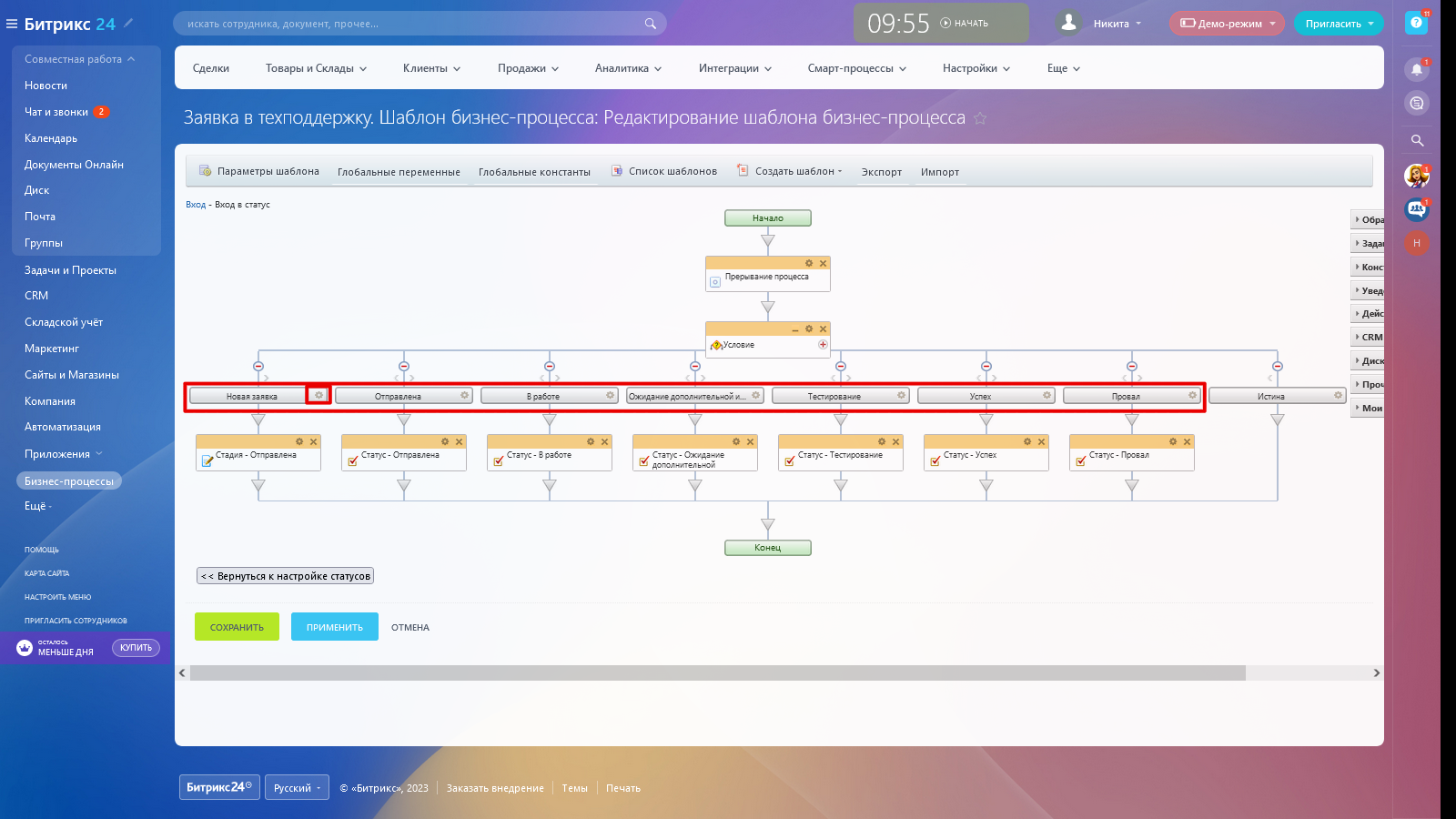
- Название условия и «значение» должны совпадать
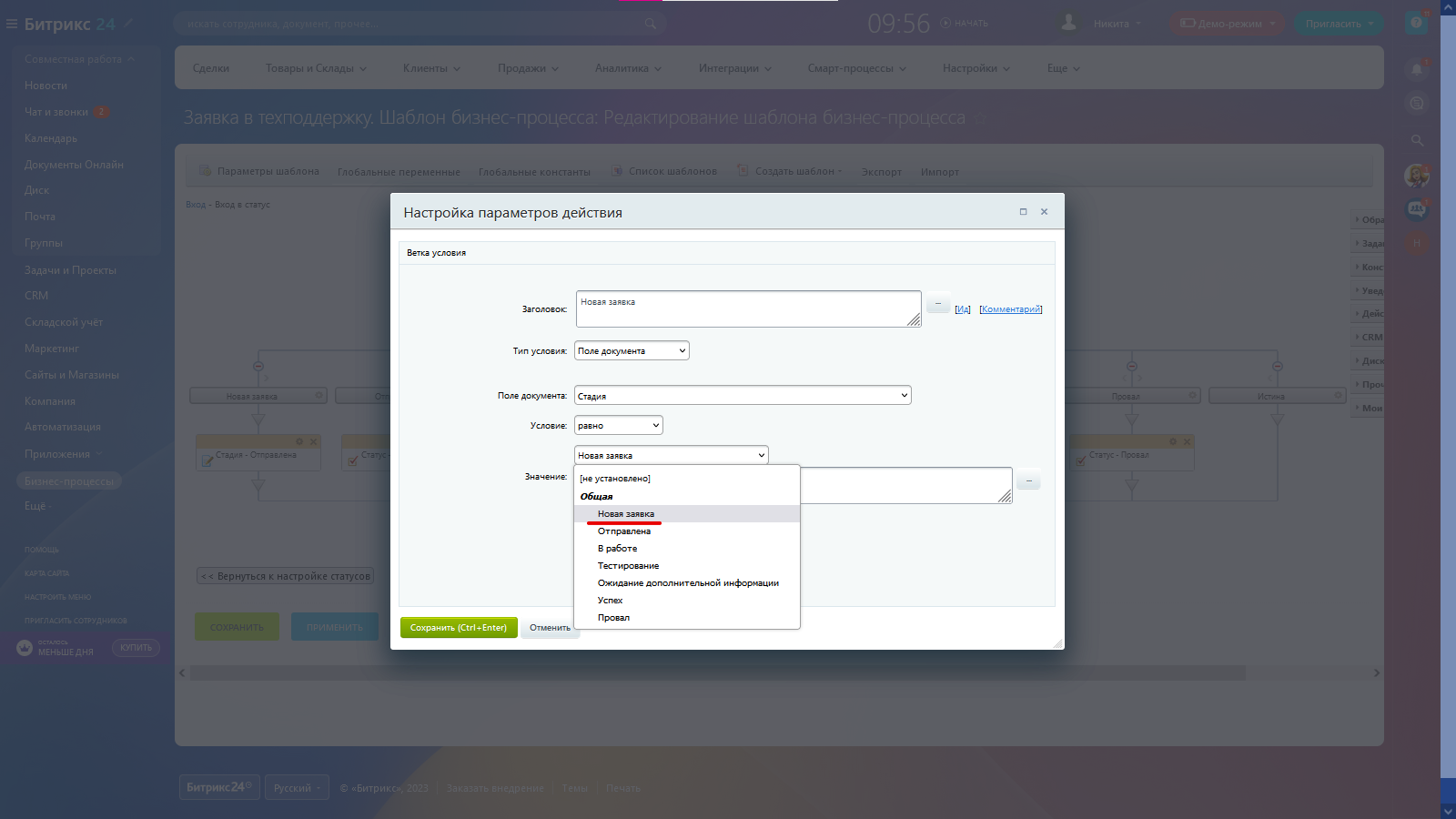
2.1.3 В блоке «Стадия – Отправлена»:
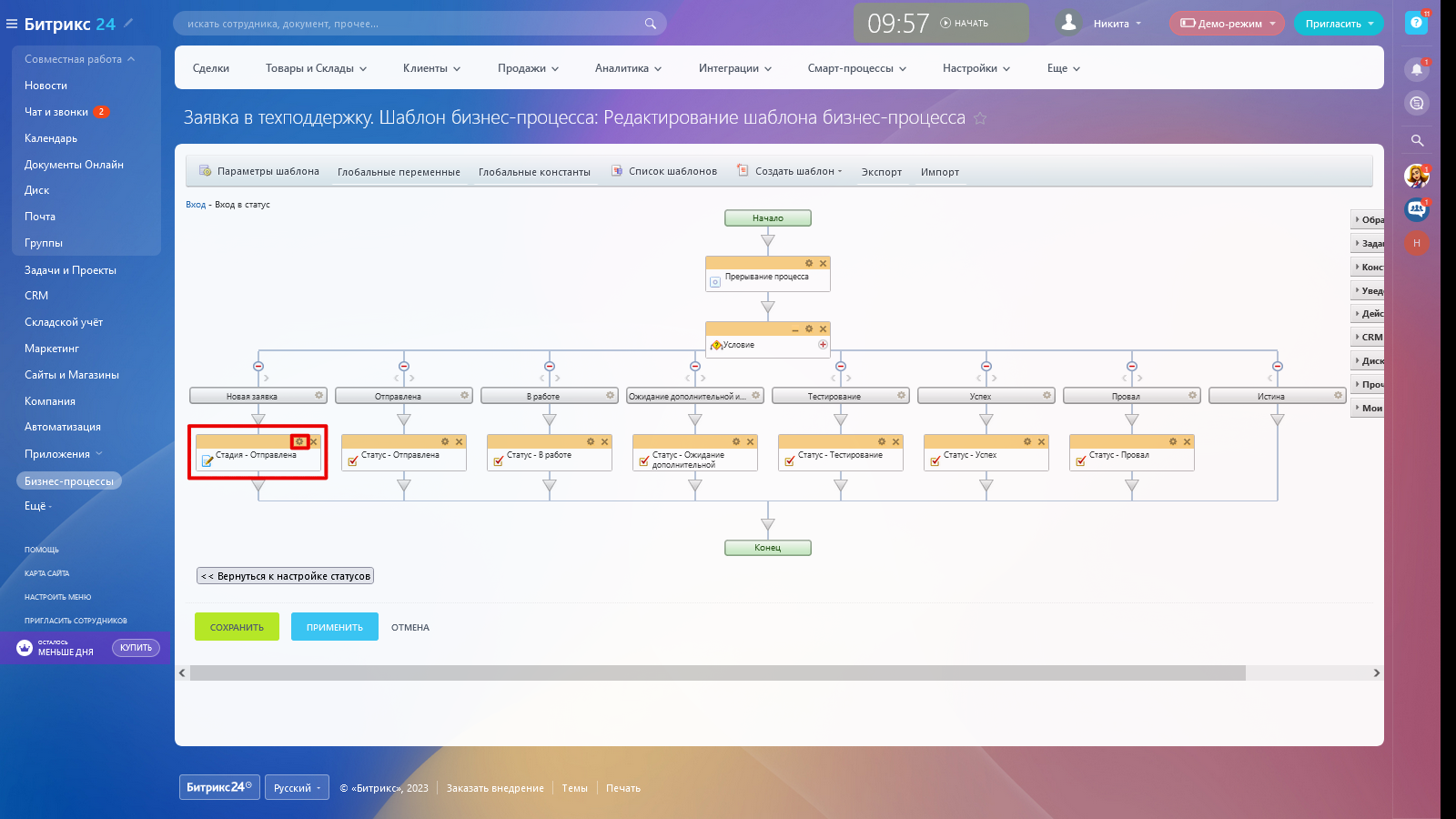
- Установите соответствующую стадию “Отправлена”
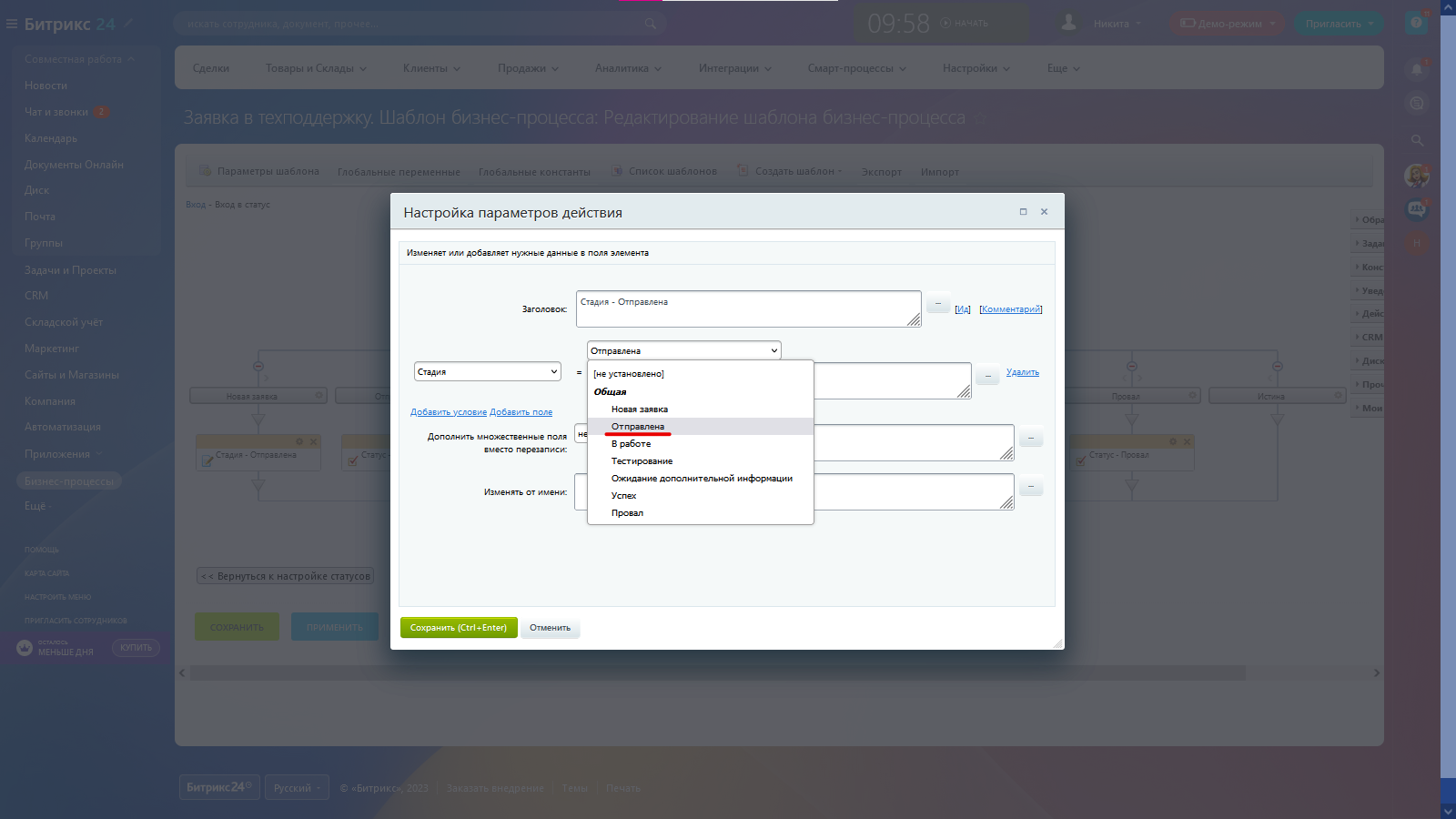
- Сохраните изменения
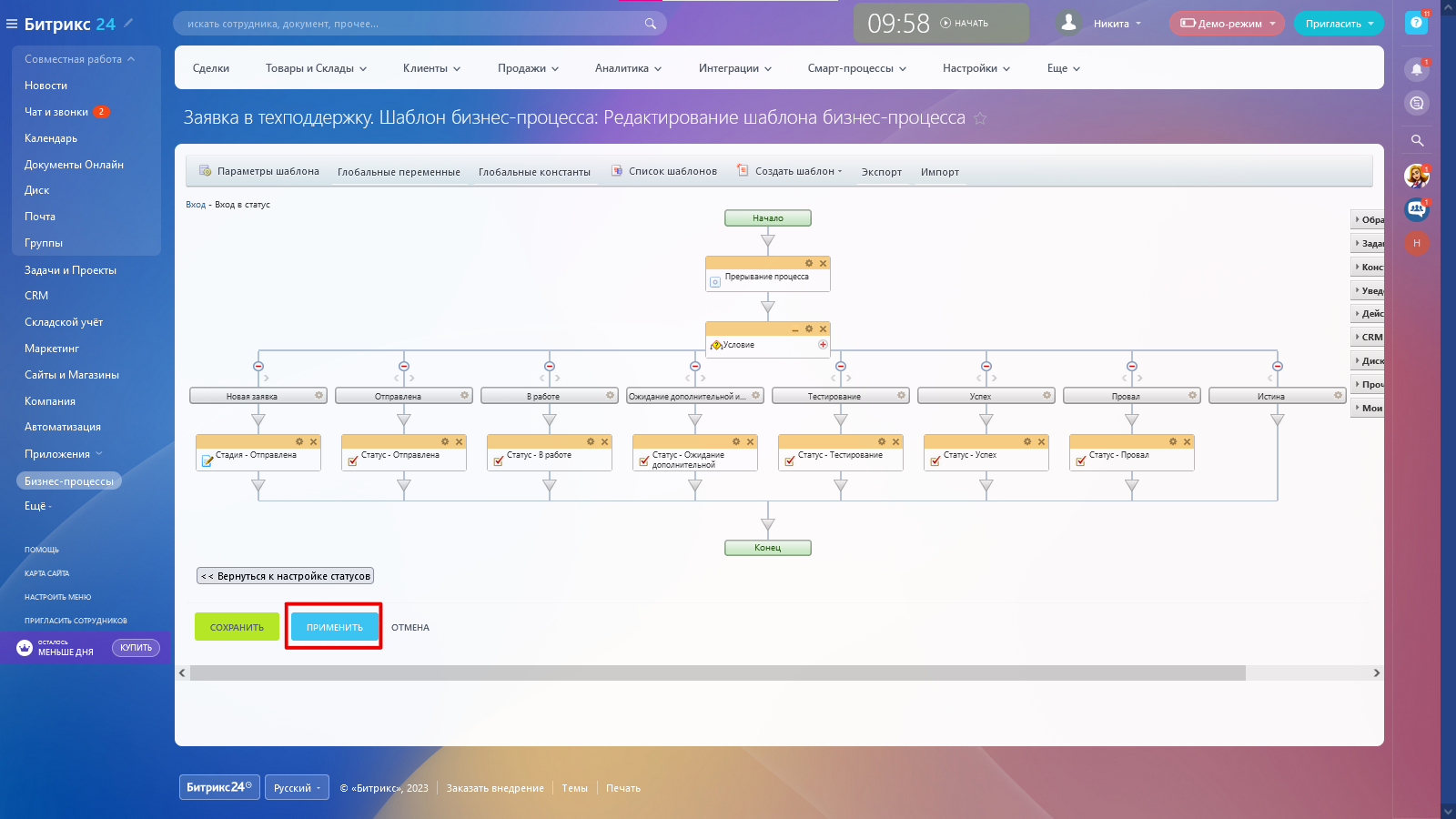
- Нажмите «Применить»
2.2 Настройка статуса «Ожидание дополнительной информации»
2.2.1 Перейдите в статус «Ожидание дополнительной информации – Вход в статус».
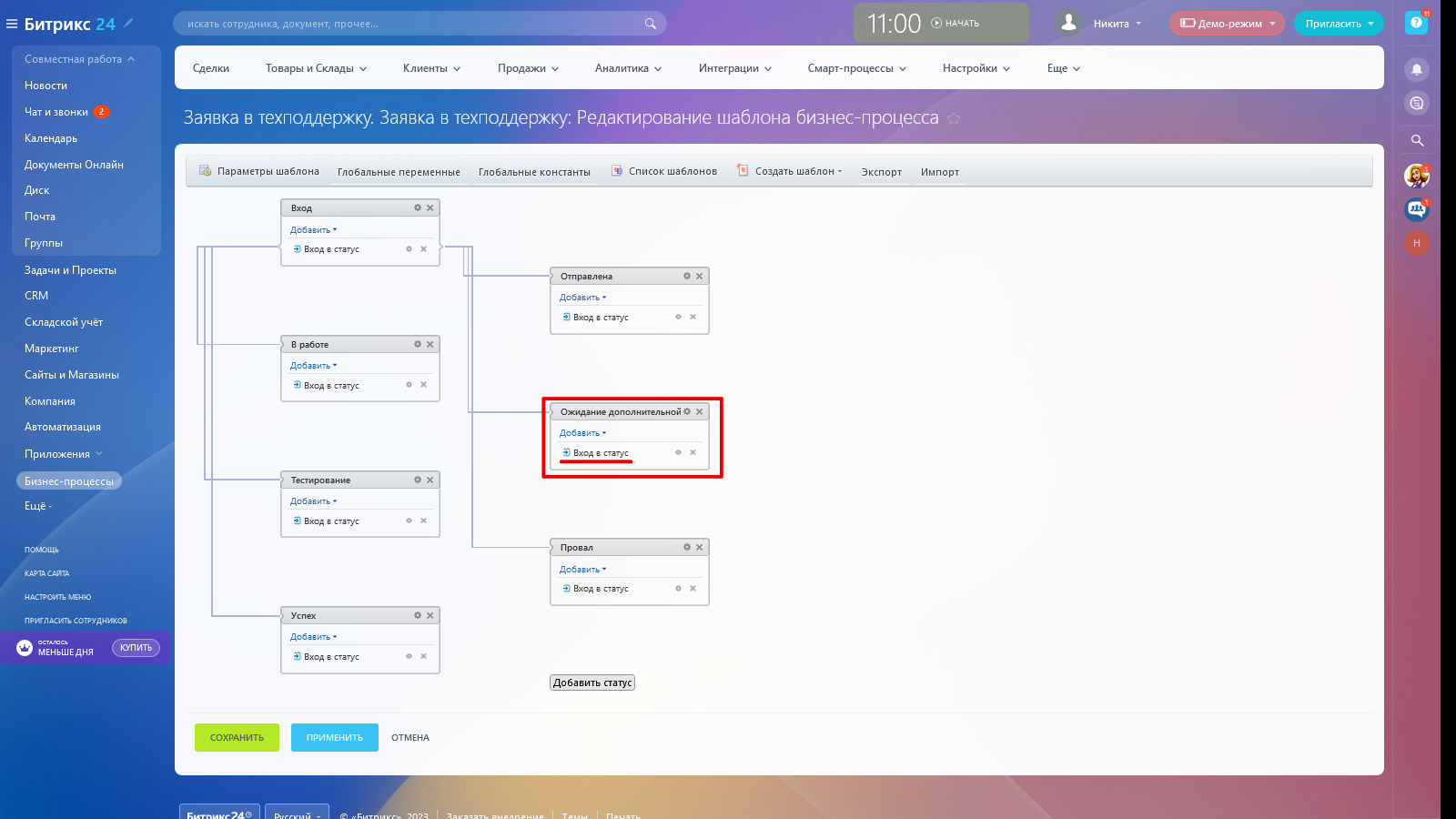
2.2.2 В блоке «Стадия – Долго без ответа»:
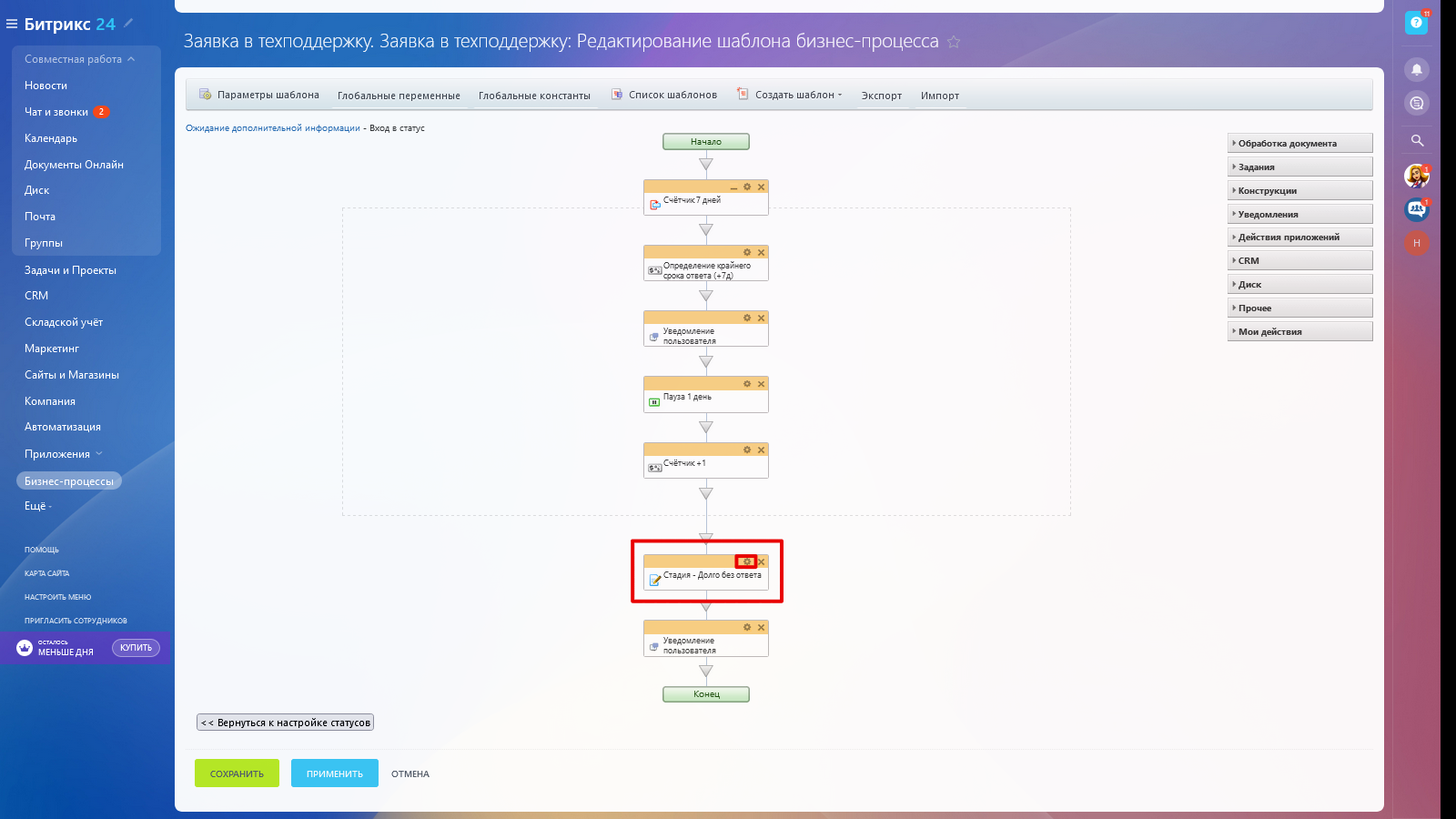
- Установите соответствующую стадию согласно названию блока
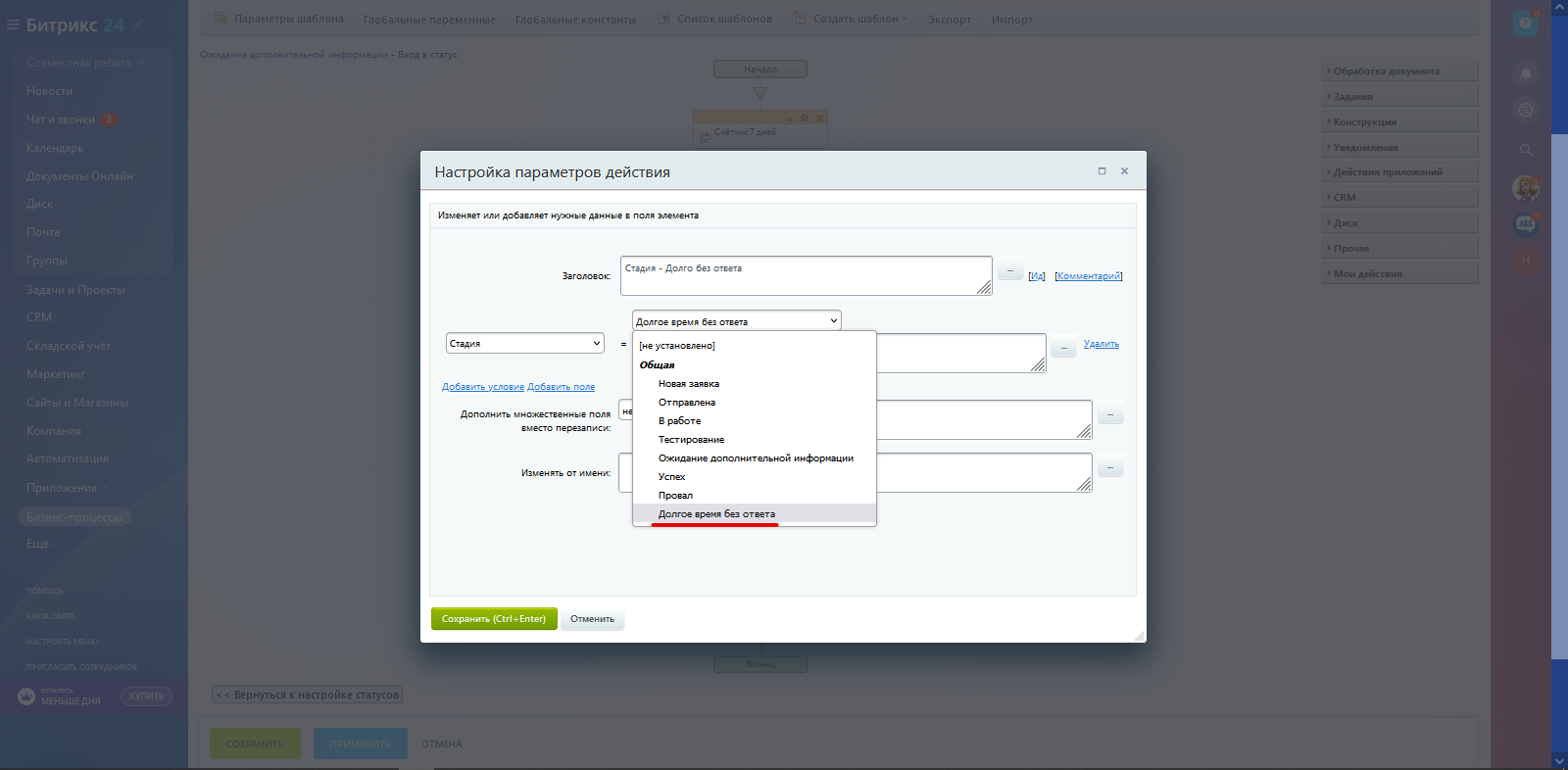
- Убедитесь в корректности настройки поля «Стадия»
- Остальные поля оставьте без изменений
- Сохраните изменения и нажмите «Применить»
3. Дополнительные настройки
3.1 Финальная проверка настроек
3.1.1 Убедитесь в корректности всех настроенных стадий:
- Проверьте соответствие названий условий и значений стадий
- Убедитесь, что все константы заполнены корректными пользователями
- Протестируйте переходы между стадиями
3.1.2 Сохраните все изменения и активируйте бизнес-процесс.
3.2 Рекомендации по использованию
- Назначьте агентов поддержки: Определите специалистов, которые будут выполнять роль агентов технической поддержки
- Обучите сотрудников: Проведите инструктаж по созданию заявок в техподдержку
- Настройте уведомления: Убедитесь, что все участники процесса получают своевременные уведомления
- Мониторьте показатели: Регулярно анализируйте время обработки заявок и качество решений
4. Возможные ошибки и рекомендации
Типичные ошибки
- Неправильная настройка стадий: Убедитесь, что название условия точно совпадает со значением стадии
- Незаполненные константы: Все роли должны быть назначены конкретным сотрудникам
- Отсутствие агентов поддержки: Обязательно назначьте ответственных специалистов до запуска процесса
Рекомендации
- Приоритетность внедрения: Внедряйте систему техподдержки в первую очередь для повышения общей эффективности
- Подготовка команды: Найдите и обучите специалистов, которые будут выполнять роль агентов поддержки
- Интеграция с другими сервисами:
- Заявка на отпуск — для HR-процессов
- Согласование документов — для документооборота
- Масштабирование системы: Рассмотрите возможность доработки системы под специфические нужды компании
🔍 Следующие шаги:
- Смотрите другие видео по автоматизации в Битрикс24
- Подпишитесь на Telegram-канал для получения обновлений
- Попробуйте другие сервисы BXLabs
- Изучите PHP-библиотеку для продвинутых пользователей
Хотите следить за обновлениями?